Win11新电脑收到后如何优化设置提升性能?
我们在收到新电脑后要怎么设置优化性能,用户们可以直接的打开隐私和安全性,然后点击常规(广告 ID,本地内容,应用启动,设置建议,生产力工具或者是直接的打开本地组策略编辑器来进行操作就可以了。下面就让本来为用户们来仔细的介绍一下Win11新电脑收到后如何优化设置提升性能的方法吧。
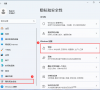
更新日期:2023-06-15
来源:纯净之家
win11如何开启gpu渲染?win11系统这里用户们要是开启了gpu渲染就可以提升图像的呈现效果,让你可以获得更高的视觉体验,但是也有不少的用户们不知道要怎么开启?接下来就让本站来为用户们来仔细的介绍一下win11开启gpu渲染的方法吧。
win11开启gpu渲染的方法
方法一:
1、打开“控制面板”(如图所示)。

2、将“查看方式”改为大图标。打开“internet选项”(如图所示)。
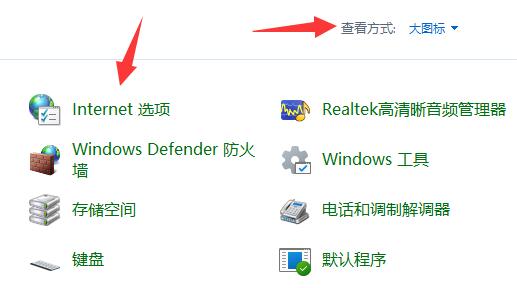
3、进入“高级”,取消“使用软件程序而不使用GPU呈现”并点击确定保存(如图所示)。
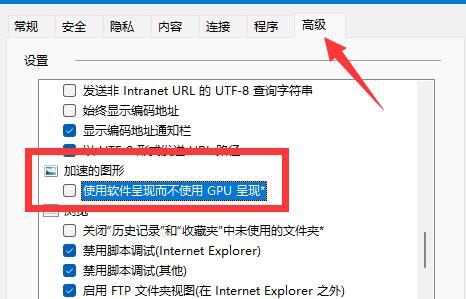
4、右键开始菜单,打开“设置”(如图所示)。
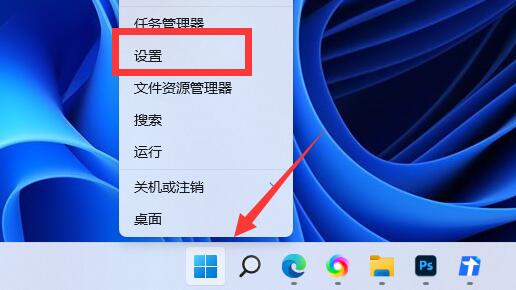
5、打开右边“显示”设置(如图所示)。
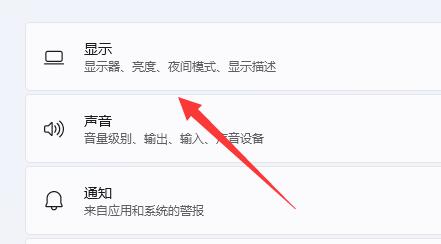
6、进入图形设置,点击“更改默认图形设置”(如图所示)。
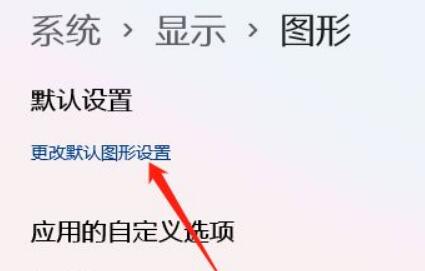
7、开启其中的“硬件加速gpu计划”即可(如图所示)。
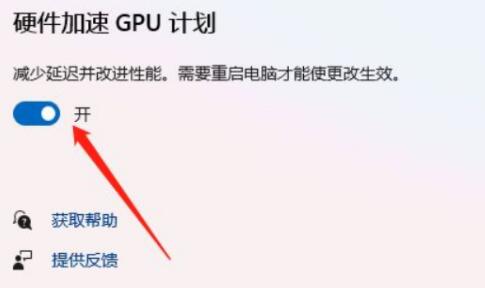
方法二:
1、点击“开始”按钮,选择“设置”。
2、在“设置”窗口中,点击“系统”。
3、在“系统”窗口中,点击“显示”。
4、在“显示”窗口中,向下滚动并找到“高级显示设置”。
5、在“高级显示设置”中,点击“显示适配器属性”。
6、在“显示适配器属性”对话框中,选择“高级”选项卡。
7、在“高级”选项卡中,选择“属性”并点击“设置”按钮。
8、在“属性”对话框中,选择“硬件加速”选项卡。
9、如果“硬件加速”选项卡已经打开,则表示 GPU 加速已经开启。
Win11新电脑收到后如何优化设置提升性能?
我们在收到新电脑后要怎么设置优化性能,用户们可以直接的打开隐私和安全性,然后点击常规(广告 ID,本地内容,应用启动,设置建议,生产力工具或者是直接的打开本地组策略编辑器来进行操作就可以了。下面就让本来为用户们来仔细的介绍一下Win11新电脑收到后如何优化设置提升性能的方法吧。
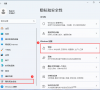
Win11高性能模式不见了怎么办?Win11怎么开启高性能模式?
Win11系统中拥有高性能模式,能够使性能达到最高,有些用户在使用时想要设置高性能模式,但是发现找不到高性能模式,不知道怎么开启,针对这一问题,本篇带来了两种解决方法,操作简单,分享给大家,感兴趣的用户继续看下去吧。
